编辑:xiaoxiao
2015-10-14 09:58:30
来源于:系统城
1. 扫描二维码随时看资讯
2. 请使用手机浏览器访问:
http://wap.xtcheng.cc/xtjc/5217.html
手机查看
Encrypting File System(EFS)文件系统加密是有Win7自带的加密功能 ,很多用户用这个功能加密后,却不知道如何在Win7系统下解密EFS文件或文件夹,用起来比较麻烦,想要把这个功能禁用,下面小编告诉大家Win7禁用EFS加密功能的方法。
1、同时按下Win+R键,打开"运行"窗口,输入 secpol.msc ,回车。
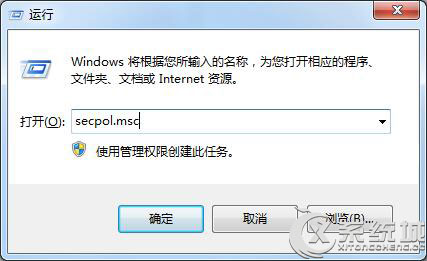
2、在打开的本地安全策略对话框中,依次打开 “安全设置-公钥策略-加密文件系统”项。右击“加密文件系统”,选择“属性”。
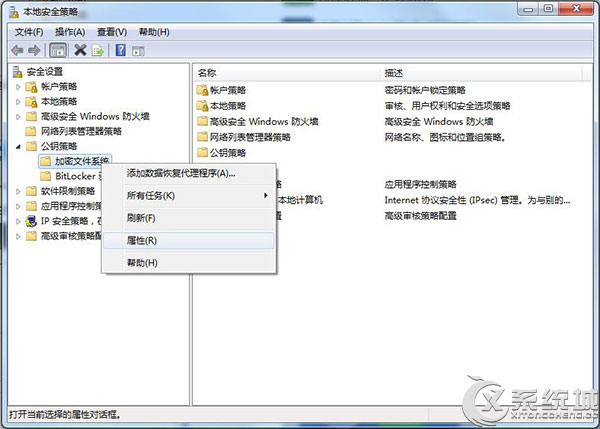
3、 在“常规”选项卡中,将“使用加密文件系统的文件加密”设置为“不允许”,再按“确定”保存设置。
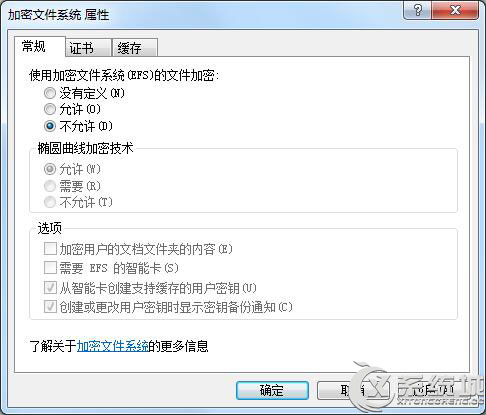
禁用 EFS 加密后就不能给文件或文件加加密了,再次加密时会出现下面的错误提示:

以上介绍的就是Win7禁用EFS加密功能的方法,EFS加密功能虽然很实用,也可以提高数据的安全性,可是用着就是不方便,如果要恢复加密功能,重新选择“允许”即可。

微软推出的Windows系统基本是要收费的,用户需要通过激活才能正常使用。Win8系统下,有用户查看了计算机属性,提示你的windows许可证即将过期,你需要从电脑设置中激活windows。

我们可以手动操作让软件可以开机自启动,只要找到启动项文件夹将快捷方式复制进去便可以了。阅读下文了解Win10系统设置某软件为开机启动的方法。

酷狗音乐音乐拥有海量的音乐资源,受到了很多网友的喜欢。当然,一些朋友在使用酷狗音乐的时候,也是会碰到各种各样的问题。当碰到解决不了问题的时候,我们可以联系酷狗音乐

Win10怎么合并磁盘分区?在首次安装系统时我们需要对硬盘进行分区,但是在系统正常使用时也是可以对硬盘进行合并等操作的,下面就教大家Win10怎么合并磁盘分区。